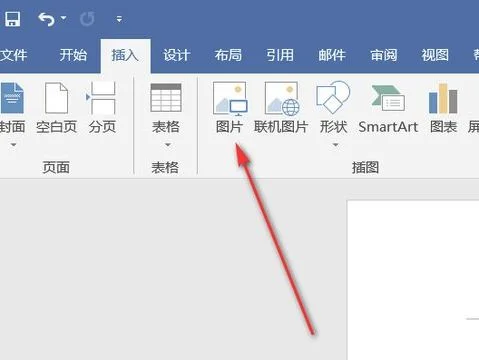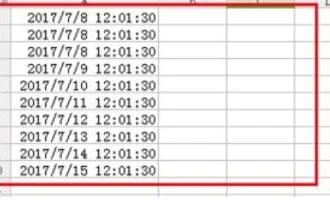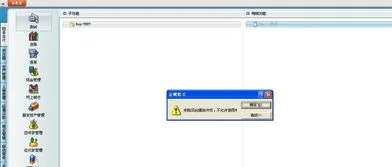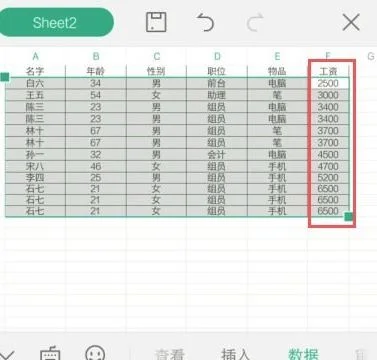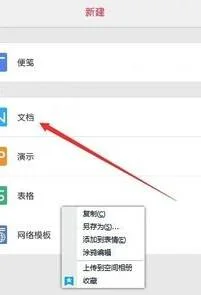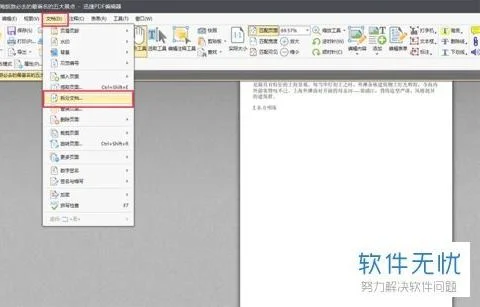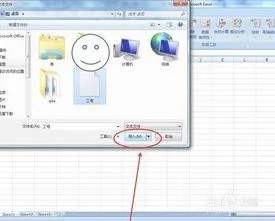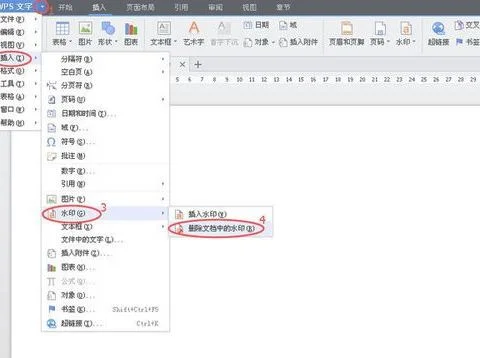1.WPS两个不同的表格怎么合并在一起
方法如下:
1、WPS这个功能就稍微麻烦点,操作比一个个表格复制粘贴稍微好一点,需要把文件全部打开,然后在需要移动的表格下方右键
2、找到移动或复制工作表,如图所示,如果一个文件有多个工作表就需要多次操作。
3、然后勾选新建副本,这样不影响原来工作表的文件内容。
4、选择合并到的单元格文件,点击下拉菜单把其他文件集中到一个表格里边。
5、这样在对应的表格里边就出现了复制过来的文件,然后需要重复这样操作最终把所有的工作表移动到一个里边保存即可。
扩展资料:
wps表格常用技巧
1、熟悉快捷的使用方法:Ctrl + C 复制、Ctrl + X 剪切、Ctrl + V 粘贴、Ctrl + Z 撤消、Ctrl +S保存、Ctrl +N新建 以及DELETE 删除。(例:,选择要复制的内容:右击或按Ctrl + C)
2、切换到WPS表格,按Ctrl + V 键或右击选择粘贴
3、学习表格开始工具:格式刷,字体样式,颜色填充、合并、文字工具等
4、熟悉表格“插入工具”,要制作表格,首先我们得知道它有大,什么形状,用途是什么,内容主要有哪些,需要制作的是什么图形,这时候就需要一些小工具来对表格进行美化,如图表、图片、形状等
5、表格布局,表格制作好以后,就是为了方便人看的,在页面布局工具里面,我们可以为表格设置方向(即纸张方向,包括横向打印纵向打印),用什么纸来打印(A4或16K等),文字的显示是从上到下,还是从左到右等
6、表格公式:在表格的公式菜单栏里,可以为表格添加日期和时间,计算表格数据等
7、云服务:WPS软件不紧兼容了OFFIE,而且在WPS在保存输出时还可以以PDF图片、的文件方式保存输出
8、视图工具:如我们在制作一个工资表时,表头内容一样,但要多页在打印中输出,这时我们可以用WPS表格——视图工具为我们提供的窗口工具,冻结、拆分窗口等
2.wps表格如何把多个合并成一个
我们在使用WPS表格办公时,经常需要将多个单元格中合并成一个单元格。
WPS表格合并居中功能有多种合并方式,下面向大家详细讲解如何使用此功能。
一、合并居中单元格
如何将多个单元格内容合并为一个单元格中,并居中显示呢?
选中需要合并的区域,点击上方菜单栏-合并居中,它的快捷键是Ctrl+M。
这样就可以合并多个单元格,并居中显示了。
二、合并单元格
如何合并单元格,但不居中显示呢?
选中需要合并的区域,点击合并居中-合并单元格,这样就可以合并选中的单元格,但合并后不居中显示。
三、合并单元格内容
如何合并选中单元格区域中的内容到一个单元格中?
以此表格为例,若我们想合并A1:A5单元格的内容,选中A1:A5单元格。
点击合并居中-合并内容,就可以将选中单元格区域中的内容合并到一个单元格中了。
四、合并相同单元格
如何合并同列中相同且相邻内容的单元格?
以此表格为例,我们可见班级列中的相同内容是相邻的,选中单元格区域,点击合并居中-合并相同单元格。
这样就可以快速将相同且相邻内容的单元格内容,合并到一个单元格中。
五、按行合并单元格
以此表格为例,我们想快速合并首四行的单元格。
选中单元格区域,点击合并居中-按行合并,就可以将选中的区域根据行进行合并了。
▪简单了解了表格的多种合并方式,如何取消合并呢?
以此表格为例,选中被合并的单元格,我们可以点击合并居中按钮,快速取消合并。
▪也可以选中被合并的单元格,点击合并居中-取消合并单元格。
▪若我们想拆分被合并到一个单元格中的内容,选中被合并的单元格,点击合并居中-拆分并填充内容。
▪在合并居中-默认合并方式处,可以根据自己的习惯设置合并单元格默认方式。
怎么样,这个功能你都了解吗?
3.wps如何合并两个表格
您好,第一步:打开要操作WPS或Excel的表格。
选择要合并的WPS或Excel的表格的两行或多行。第二步:在WPS或Excel的表格合并的项行后面选择或插入新的一列或一行,然后在第一个空格输入“=”号。
如下图第三步:然后我们用鼠标点击要合并的第一行的第一个内容格(即相对应等号的那一列)在等号后就会出现该内容格的坐标。如下图第四步:然后我们用键盘上shift+7输入符号&,(即先按键盘上的shift,然后再按数字7键,注意:不是小键盘上的数字7)如下图第五步:然后我们用鼠标点击要合并的第一行的第二个内容格(即相对应等号的那一列)在&后就会出现该内容格的坐标点,如有多行就重复第四步和第五步的操作。
如下图第六步:然后在键盘上点击“回车键”,这样我们就完成了第一行合并两个表格并且合并内容的操作。如下图第七步:选择已完成的第一行,鼠标左键拉着不松手往下拉,拉至所要合并的所有行。
完成所有合并内容,但如果复制到别的地方会出现乱码,看下面操作怎么去掉此现象第八步:按着鼠标左键不松手,用下拖的方式,选择所有合并完的表格。然后点鼠标右键,用鼠标左键选择复制。
复制所有合并表格,如下图第九步:然后我们要把刚才的内容粘贴到新的表格列项中,方法是选择在WPS或Excel的表格空白单元格单击鼠标右键选择“选择性粘贴”。如下图第十步:然后我们用鼠标左键,选择“数值”单击击确定,完成。
现在就可以把原来的行,及合并行删除掉。整理表格,完成合并单元格及单元格内容的工作。
4.wps文档怎么把两个表格放在一起
题目中的两个表格自动粘在一起应该指的是合并单元格。
1.首先在电脑上打开WPS文字软件,并新建一个空白文档,如下图所示。
2.点击上方菜单栏里的【插入】功能选项,在下方功能栏里可以看到【表格】选项,如下图所示。
3.接下来选取要合并的单元格,此时在上方菜单栏了增加【表格工具】功能选项,下方可以看到【合并单元格】选项,如下图所示。
4.点击【合并单元格】功能选项,即可成功合并单元格,如下图所示。
WPS文档的目录怎么对齐
一、删除省略号并添加制表位
按“Ctrl+H”快捷键,打开“查找和替换”对话框。在“查找内容”输入框中输入“…{1,}”,在“替换为”输入框中不输入任何内容。“…{1,}”的意思是“…”至少出现一次。选中下方的“使用通配符”复选项,如图所示。
点击“全部替换”按钮,那些省略号就没了。
再来添加制表位。还是那个对话框,在“查找内容”输入框中输入“[0-9]{1,}^p”,在“替换为”输入框中输入“^t^&”,仍然选中下方的“使用通配符”复选项,点击“全部替换”按钮,如图所示。
每个页码数字前多了一个制表位,但同时发现每一行后多了一个空行。
消除空行很简单:只要在“查找内容”输入框中输入“^p^p”,然后在“替换为”输入框中输入“^p”,记住这次不要选中下方的“使用通配符”复选项。点击“全部替换”按钮,所有的空段落就消失了。
二、设置制表位
选中全部目录,点击菜单命令“格式→制表位”,打开“制表位”对话框。在左上方“制表位位置”输入框中输入“40”,点击下方的“设置”按钮,选中“右对齐”和“5……”单选项,如图所示。
5.wps两个不同表格怎么合并成一个
WPS如何将两张或几张工作表合并起来,使用“合并计算”,求和、乘积、方差,只要添加合并区域就行了。
方法/步骤 1、打开原始表格数据,本表中一共有前三个月的会员积分数据,现在需要统计到第一季度下面; 2、选择第一季度列表下面的表格,点击“数据”->“合并计算”; 3、弹出对话框,选择函数“求和”; 4、然后再点击下图按钮,进行数据范围选择; 5、选择表格数据; 6、然后点击下图按钮; 7、返回窗口后,点击“添加”,然后重复步骤4、5、6、7进行表格选取; 8、三个月份的表格选取结束后,把窗口下方的“最左列”选中,点击“确定”; 9、第一季度数据表格合并完成;注意事项: 步骤2中空表格选取尽量的多一些,这样多个表格中不重复数据能够全部显示出来; 步骤3中你可以使用很多算法,比如加、减、乘、除等等; 步骤5中选择表格的时候,如果步骤2中没有选择表头的话,这步也不能选择表头; 数据计算好后需要调整表格格式。
6.wps文档如何把两个表格合并在一页
1、首先,我们需要打开一个2113word文档,然后点击工具栏中的插入;这一点很重要。
2、然5261后我们4102需要在弹出的界面,我们点击文件中的文1653字;这一点很重要。
3、然后我们选中需要合并的word文档,然后点击插入;这一点很重要wps文档就可以把两个内表格合并在一页,结果如图容所示。方法很简单。
7.WPS怎么把几个工作表合并到一个工作表
以WPS 2019版本为例:
关于WPS怎么把几个工作表合并到一个工作表,您可使用WPS参考下述步骤完成操作:
1、打开「表格(Excel)」文档;
2、点击「数据-合并表格-多个工作表合并成一个工作表」;
3、勾选需合并的工作表即可。
提示:在设置合并工作表时也可添加其他「表格(Excel)」文档来选择其他文档的工作表来合并。